[嵌入式embed][Qt]Qt5.12+Opencv4.x+Cmake4.x_测试Qt编译的opencv4.x的库
[嵌入式embed][Qt]Qt5.12+Opencv4.x+Cmake4.x_测试Qt编译的opencv4.x的库
- 编译Qt-Opencv库
- 测试流程-①创建一个简单的qt-ui工程
- 配置 & 测试
- 配置库+编译环境
- 测试代码
- 百度云-工程(opencv4.x+qt5.12的工程)
- 参考文档
编译Qt-Opencv库
[嵌入式embed][Qt]Qt5.12+Opencv4.x+Cmake4.x_用Qt编译Windows-Opencv库
测试流程-①创建一个简单的qt-ui工程
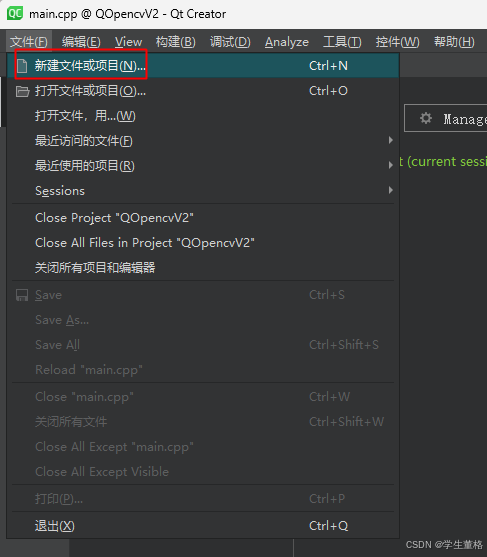
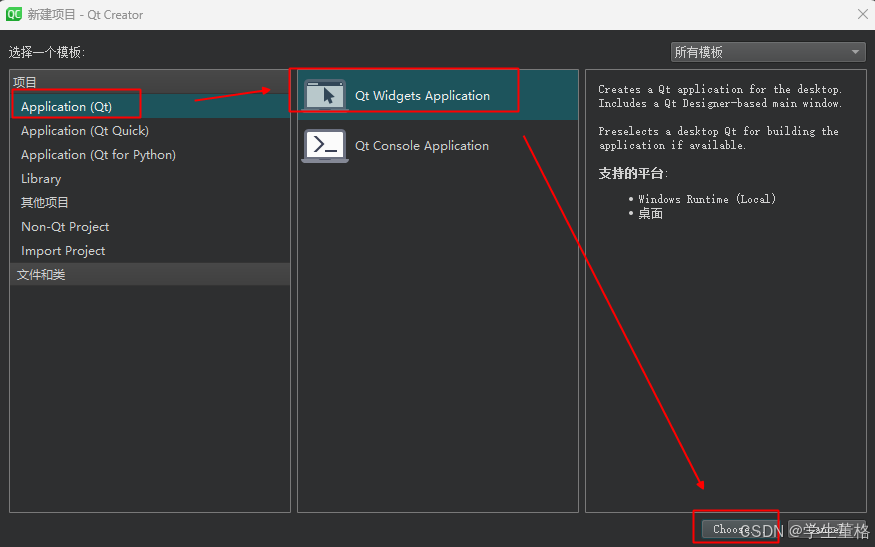
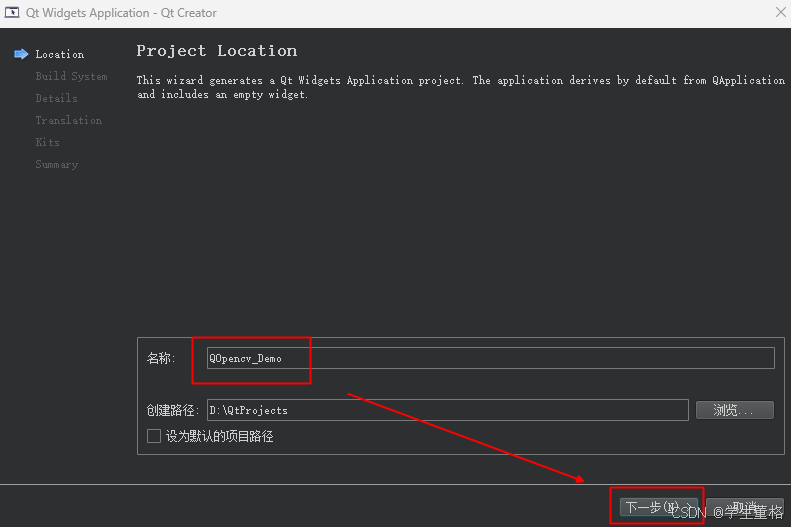
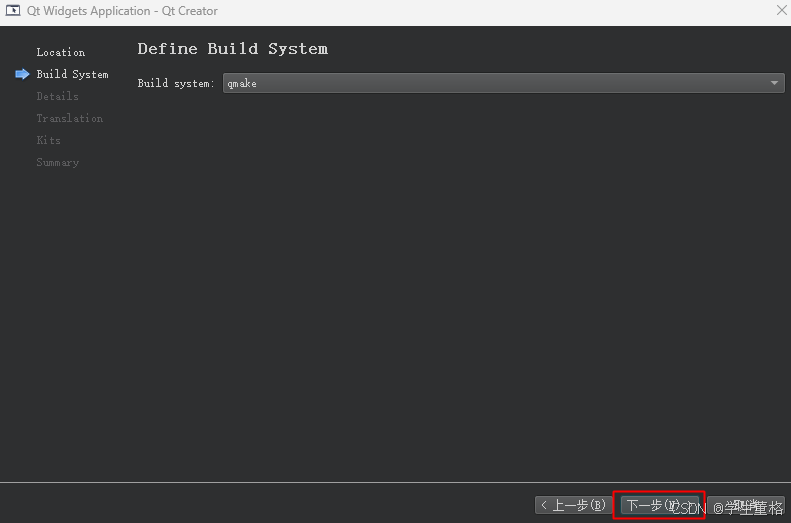
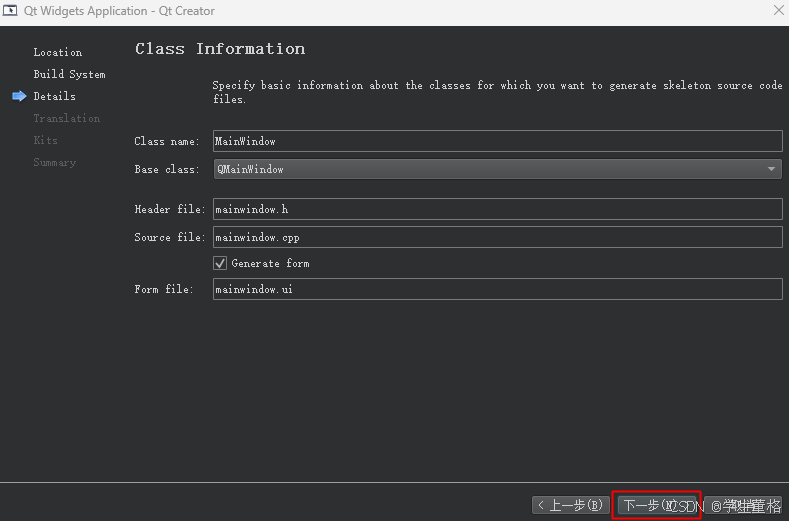
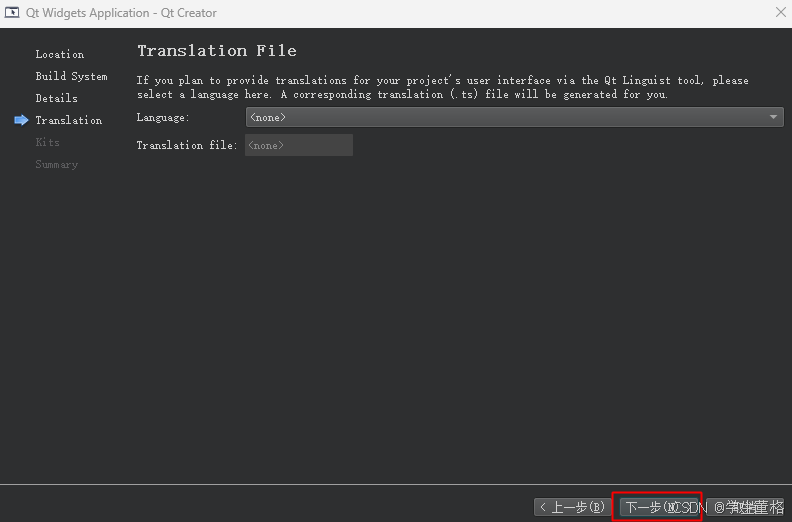
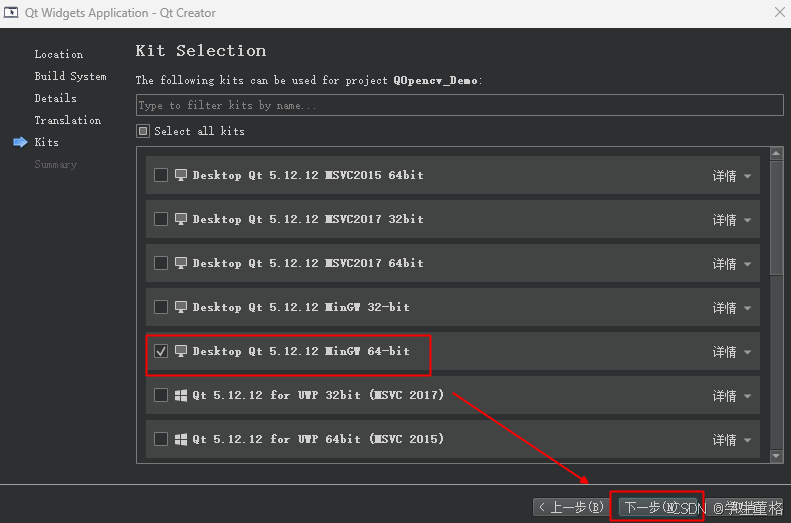
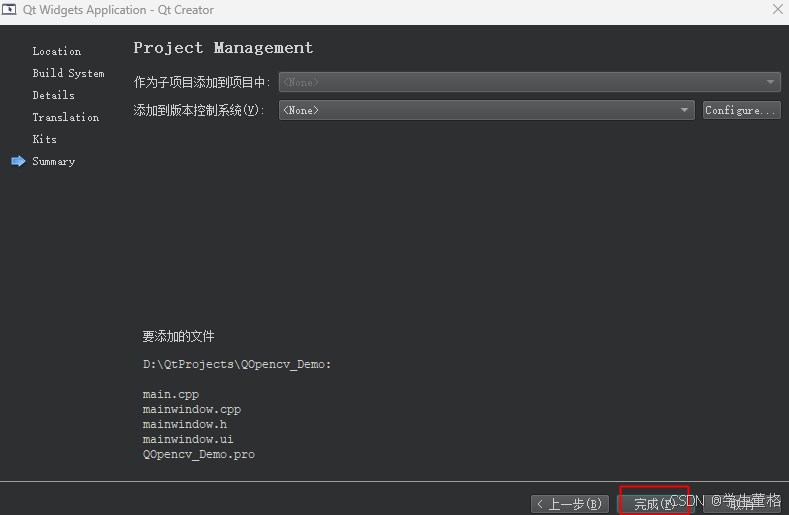
配置 & 测试
配置库+编译环境
复制编译好的install文件夹到QOpencv_Demo文件夹
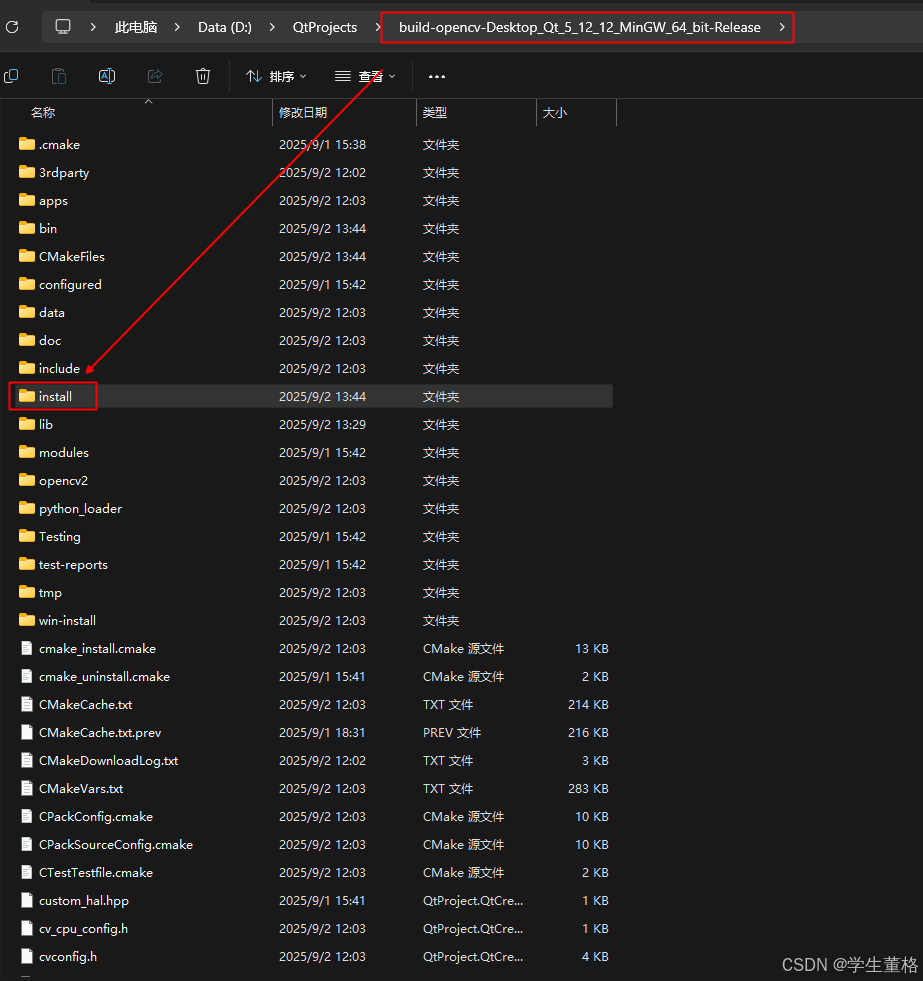
改名为opencv64
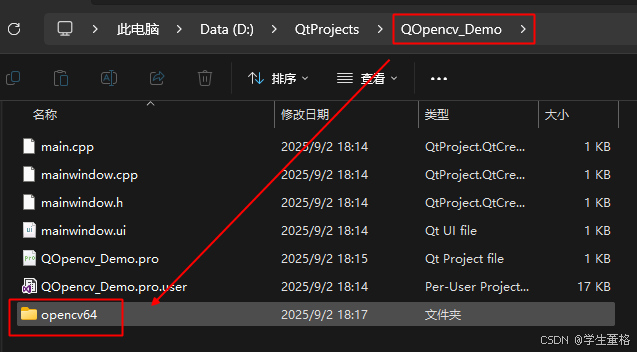
配置opencv库->换成你项目的路径
#opencv64:其实就是编译好的install文件夹
INCLUDEPATH += D:\QtProjects\QOpencv_Demo\opencv64\include
INCLUDEPATH += D:\QtProjects\QOpencv_Demo\opencv64\include\opencv2
LIBS += D:\QtProjects\QOpencv_Demo\opencv64\x64\mingw\lib\libopencv*
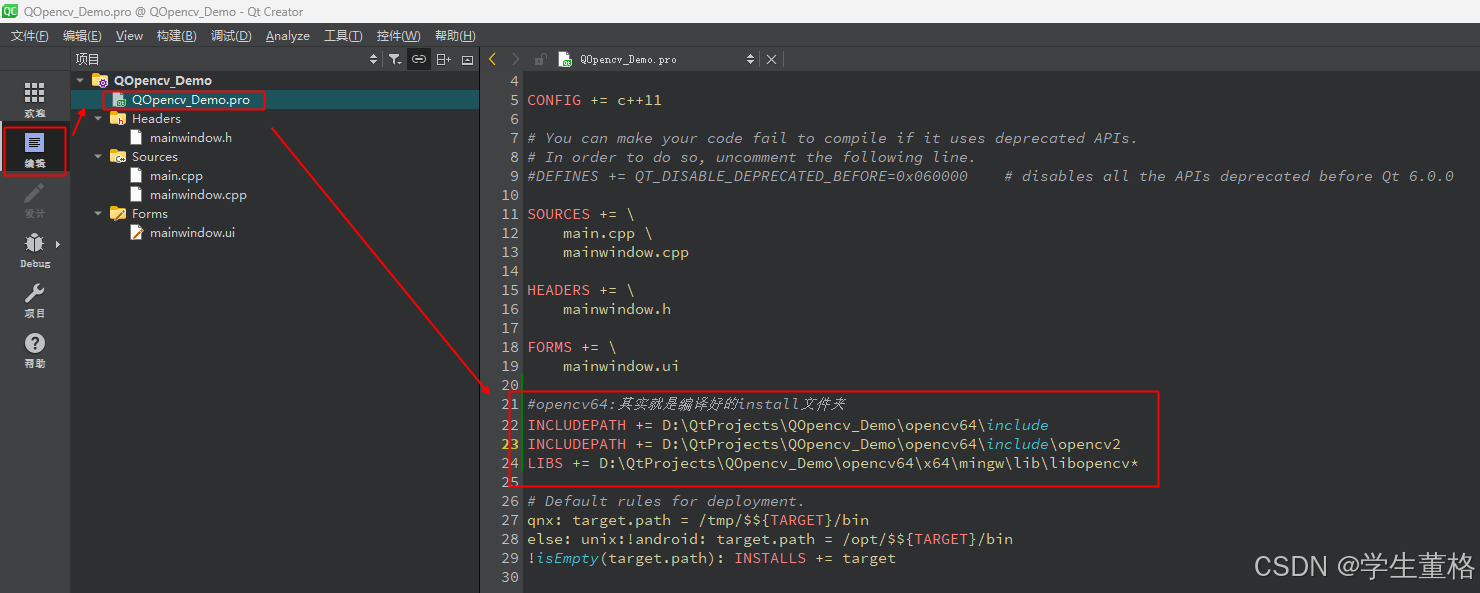
找到Qt-Environment的Path项
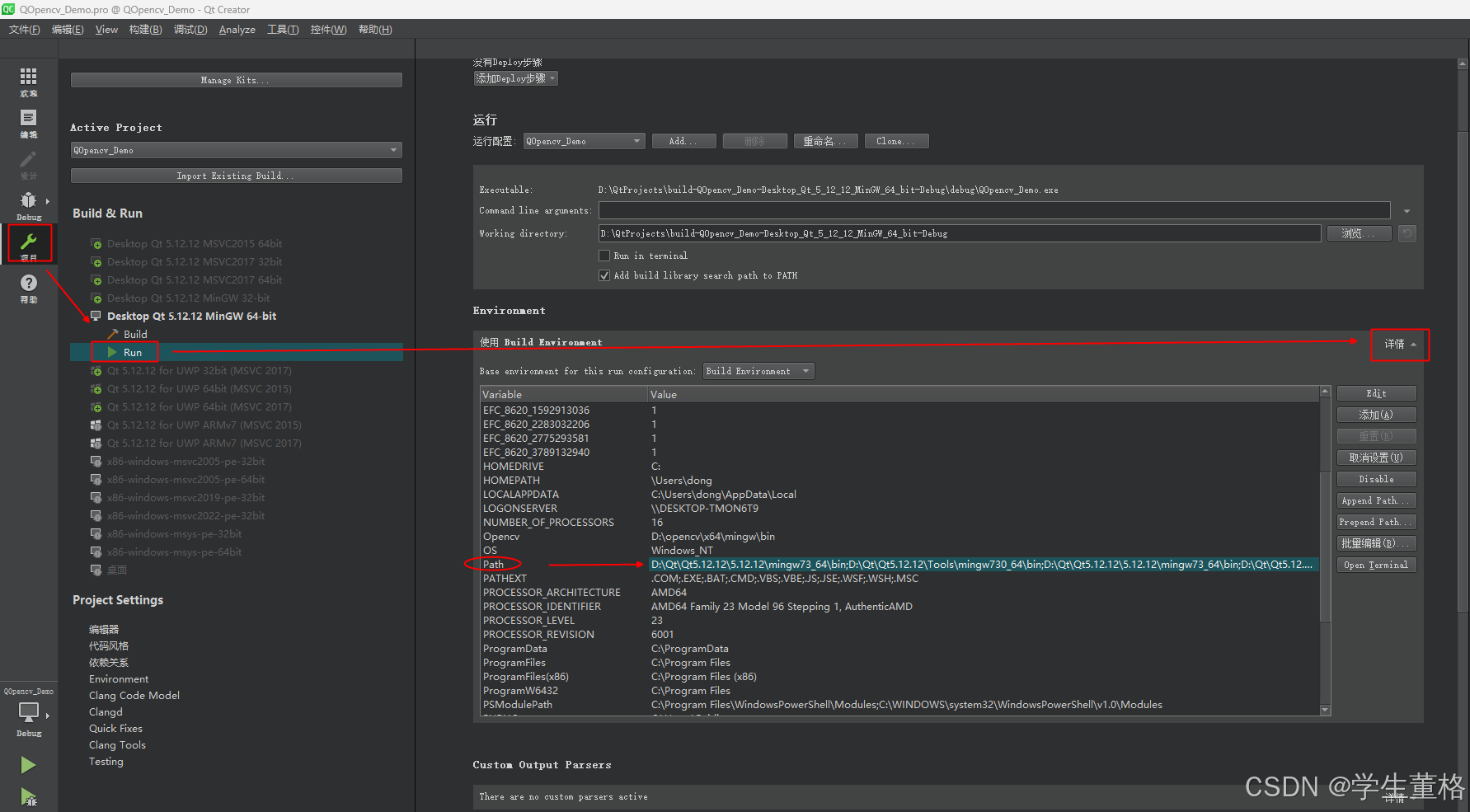
复制到记事本,并追加如下文本:
;D:\QtProjects\QOpencv_Demo\opencv64\x64\mingw\bin
我这边最终结果如下(每个人电脑Path不一样,所以是不同的):
D:\Qt\Qt5.12.12\5.12.12\mingw73_64\bin;D:\Qt\Qt5.12.12\Tools\mingw730_64\bin;D:\Qt\Qt5.12.12\5.12.12\mingw73_64\bin;D:\Qt\Qt5.12.12\Tools\mingw730_64\bin;C:\Program Files\Common Files\Oracle\Java\javapath;D:\Program Files\VMware\VMware Workstation\bin\;C:\WINDOWS\system32;C:\WINDOWS;C:\WINDOWS\System32\Wbem;C:\WINDOWS\System32\WindowsPowerShell\v1.0\;C:\WINDOWS\System32\OpenSSH\;C:\Program Files (x86)\NVIDIA Corporation\PhysX\Common;C:\Program Files\Git\cmd;D:\Qt\Qt5.12.12\Tools\Perl52213_32\c\bin;D:\Qt\Qt5.12.12\Tools\Perl52213_32\perl\site\bin;D:\Qt\Qt5.12.12\Tools\Perl52213_32\perl\bin;C:\ProgramData\chocolatey\bin;C:\Program Files\TortoiseGit\bin;C:\Program Files (x86)\STMicroelectronics\STM32 ST-LINK Utility\ST-LINK Utility;D:\Program Files\CMake\bin;C:\Users\dong\AppData\Local\Microsoft\WindowsApps;C:\Program Files\Bandizip\;C:\Users\dong\AppData\Local\Programs\Microsoft VS Code\bin;C:\Users\dong\AppData\Local\GitHubDesktop\bin;C:\ProgramData\mingw64\mingw64\bin;D:\QtProjects\QOpencv_Demo\opencv64\x64\mingw\bin
生效后会变蓝色
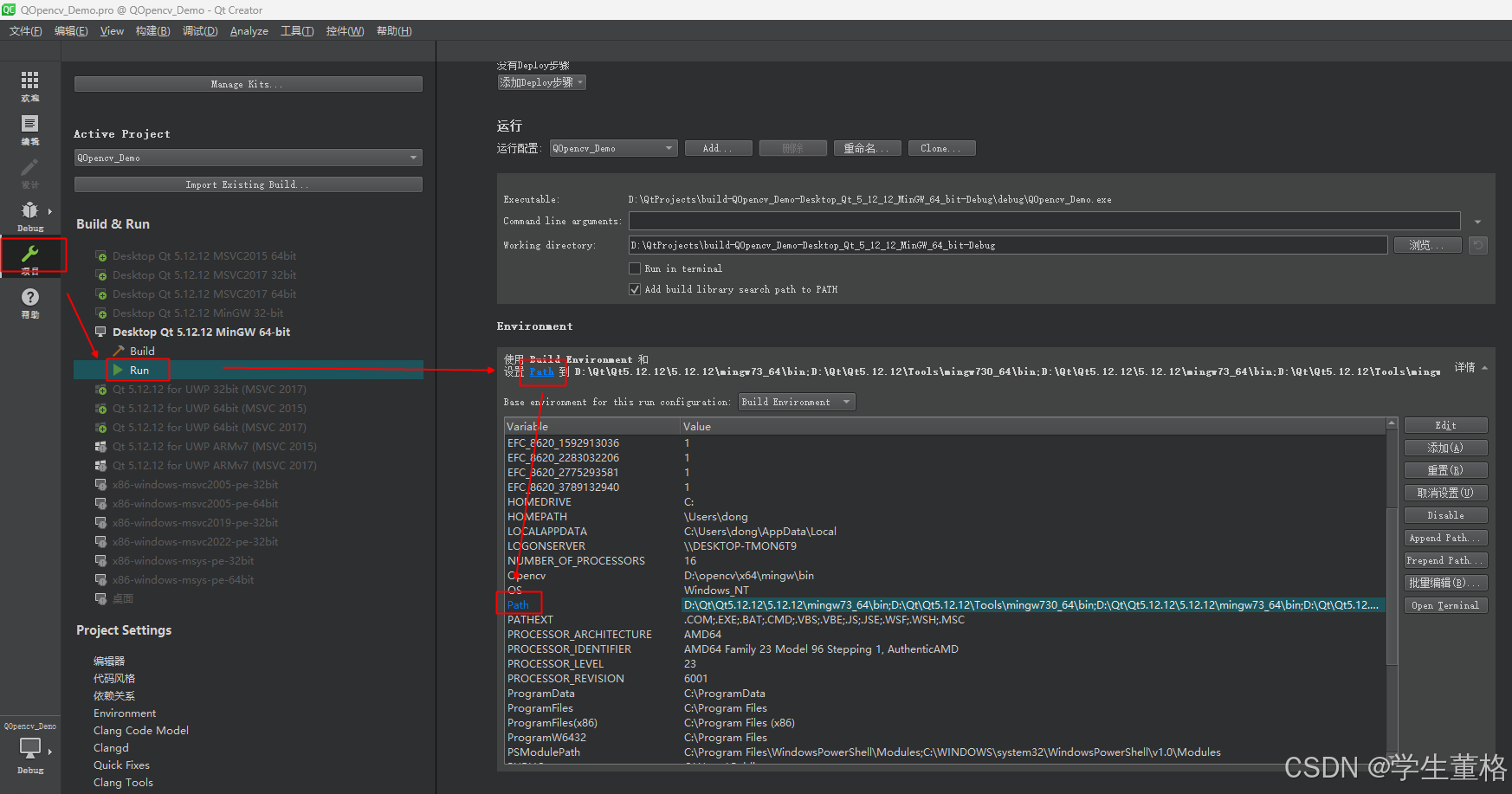
测试代码
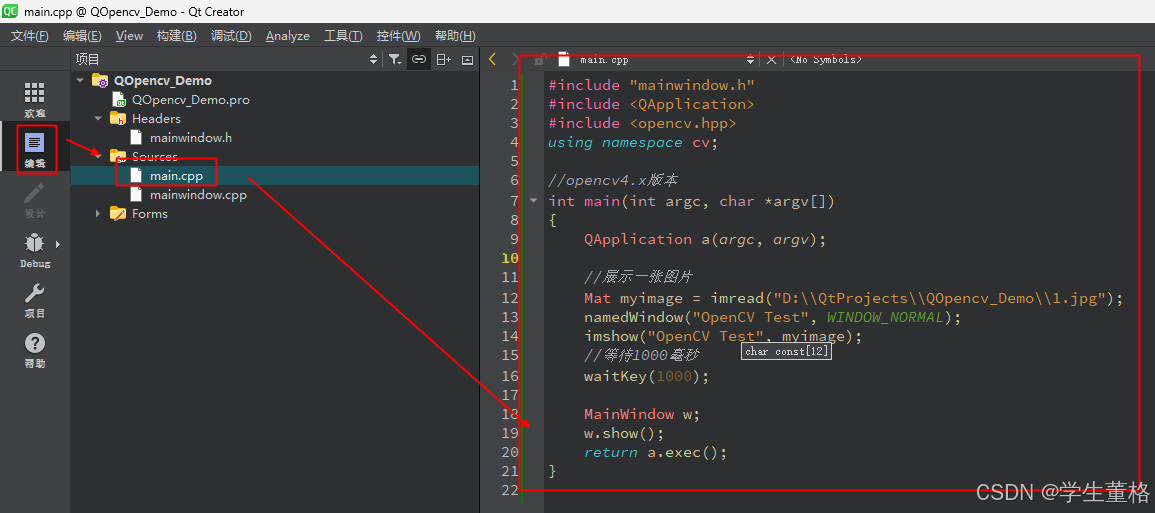
main.cpp
#include "mainwindow.h"
#include <QApplication>
#include <opencv.hpp>
using namespace cv;//opencv4.x版本
int main(int argc, char *argv[])
{QApplication a(argc, argv);//展示一张图片Mat myimage = imread("D:\\QtProjects\\QOpencv_Demo\\1.jpg");namedWindow("OpenCV Test", WINDOW_NORMAL);imshow("OpenCV Test", myimage);//等待10毫秒waitKey(10);MainWindow w;w.show();return a.exec();
}最终运行demo,图片被打开了
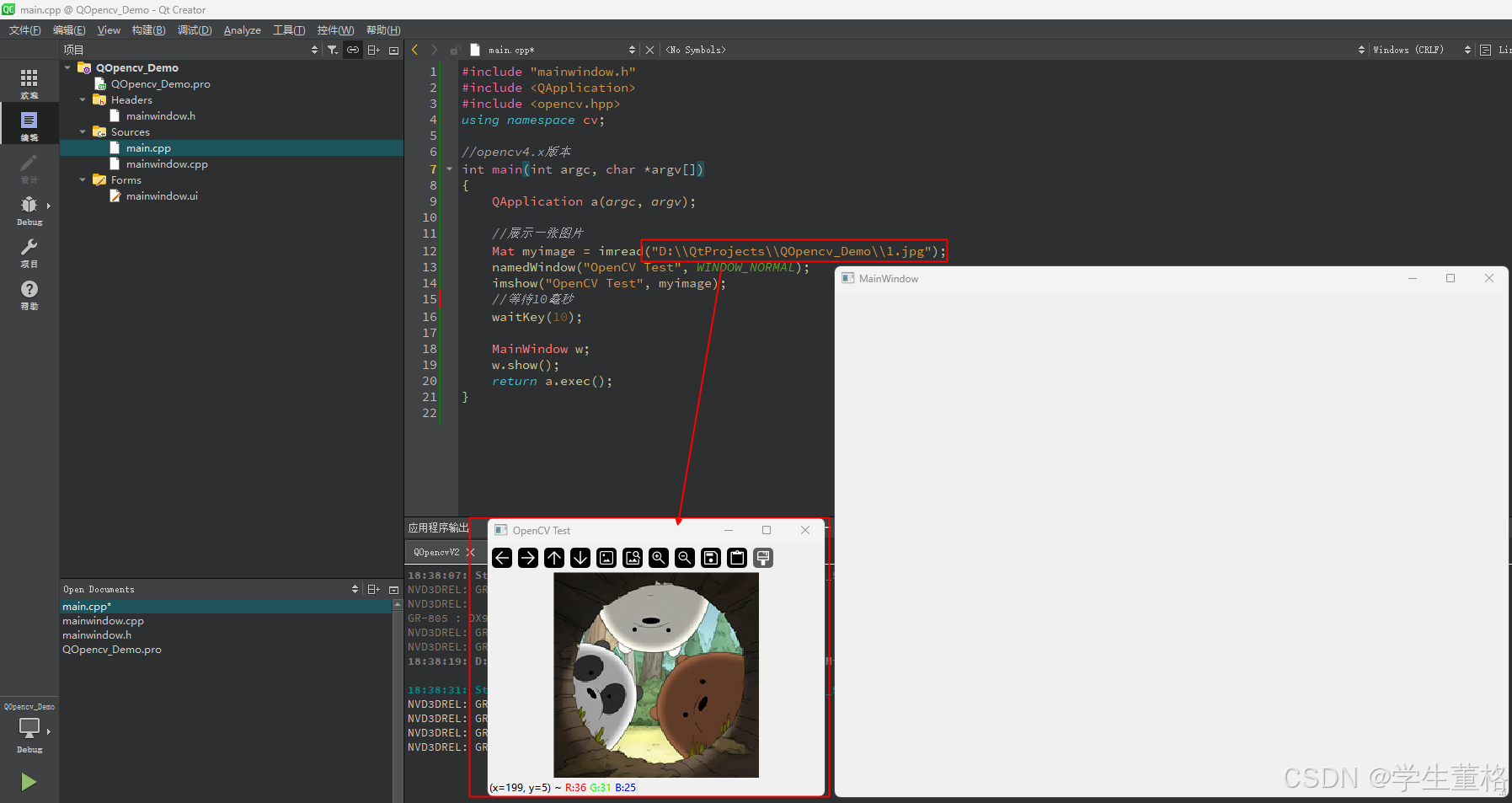
百度云-工程(opencv4.x+qt5.12的工程)
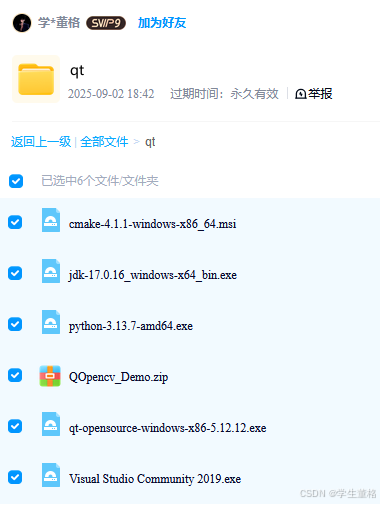
Qt项目+环境安装包
参考文档
使用Qt构建OpenCV(Windows下)
